こんにちは、まっちゃんです。サブノーティカのVRは従来の操作方法だと自分の手にアバターの手が同期せず、胴体と手足が自分の意志に反して勝手に動き、まるで首から下に別の生物が張り付いてるみたいでとても怖いですよね。(←スミマセン「サブノーティカ 怖い」がサジェストで強すぎるので無理やりねじ込みました)
ですが今回紹介するMODを使えば、そんなサブノーティカのVRを”自分の手で”遊ぶことができるようになります。それではどうぞ。
↓の動画では初心者向けに結構ゆっくり解説したので、この記事の方ではある程度パソコンに慣れている人向けに簡潔な文章でお送りします。
大雑把なやり方
1、SubmersedVR(今回のメインMOD)のzipファイルをGithubからダウンロードする
2、(まだの場合は)Vortexを導入する
3、サブノーティカ用のBepinEX(サブノーティカの多くのMODの前提MOD)を導入する
4、SubmersedVRのzipを解凍し、中身の2フォルダをサブノーティカのゲームフォルダに突っ込む
5、Steamのサブノーティカ起動オプションに「-vrmode openvr」と入れる(少なくともQuest2などOculus Riftとして接続するHMDでは必須。機種によっては不要かも)
これでわかる方はそのままやってもらって構いません。一応、細かく説明していきます。
SubmersedVRのダウンロード
GithubのSubmersedVRのページに行き、最下部にある「SubmersedVRバージョン名.zip」をクリックしてダウンロードします。
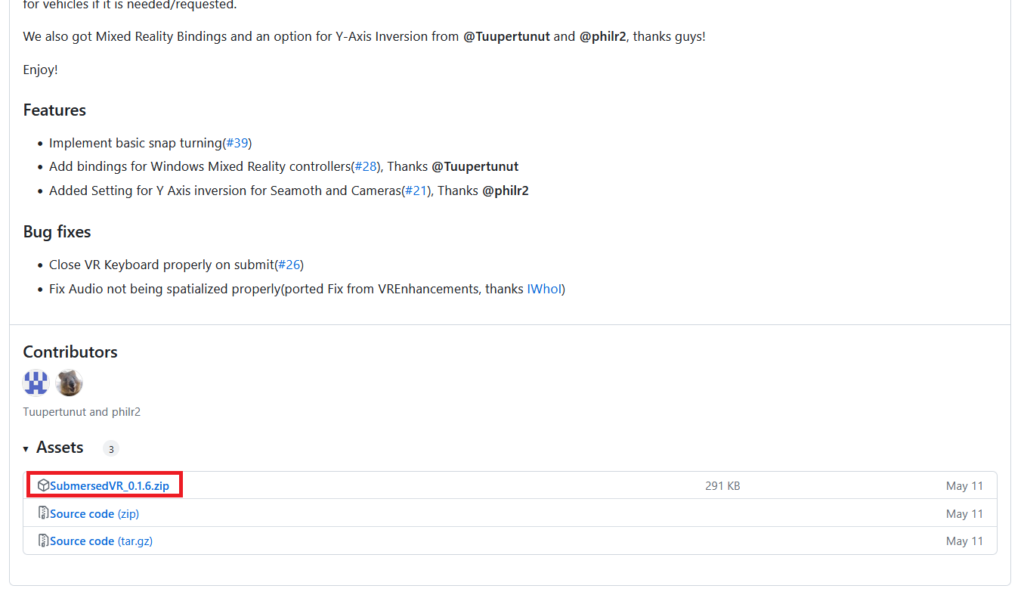
Vortexの導入について
NexusModsに会員登録し、Vortexを導入してください。
以下の記事でやり方を説明しています。別のMODの説明ですが、やることはまったくもって同じです。
「1Nexusに登録」「2Vortexの導入」だけ読み、指示に従って導入を済ませてください。

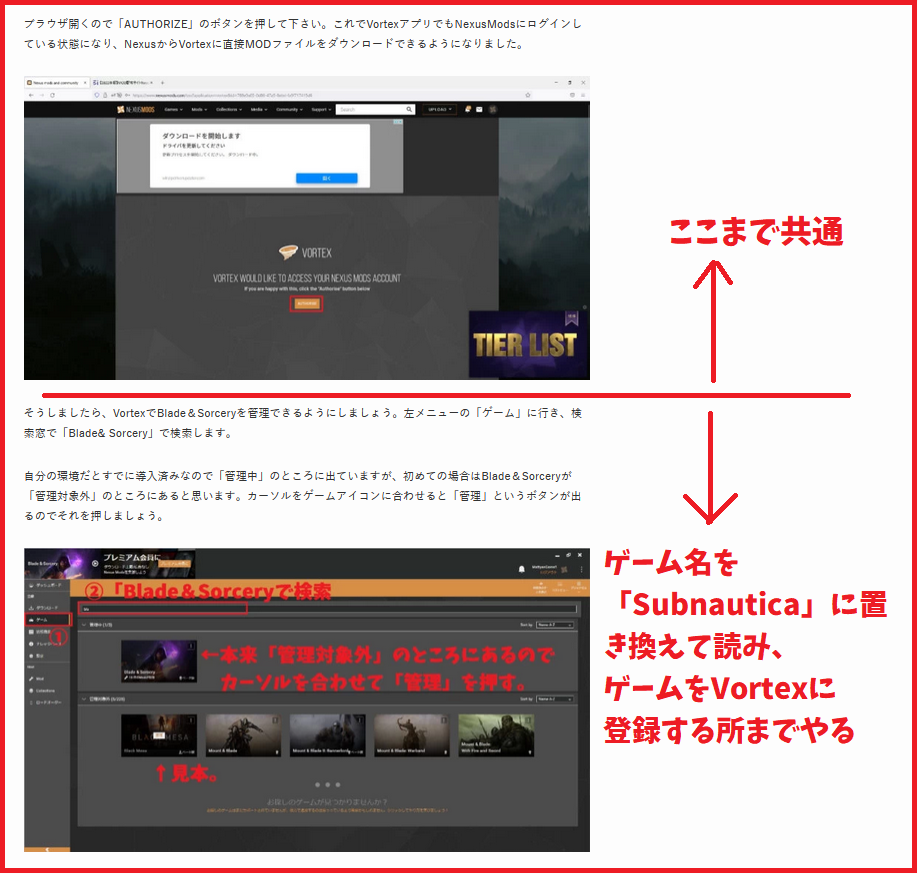
BepinEXの導入
Vortexを導入し、サブノーティカをVortexで管理できるようになったら、次はNexusModsのBepinEX(サブノーティカ用)のページに行きます。
ページについたら少し下にスクロールし、「FILES」タブに移動し、一番上のMAIN FILESにあるファイルを「MOD MANAGER DOWNLOAD(MOD管理ツールを使用してダウンロード)」します。
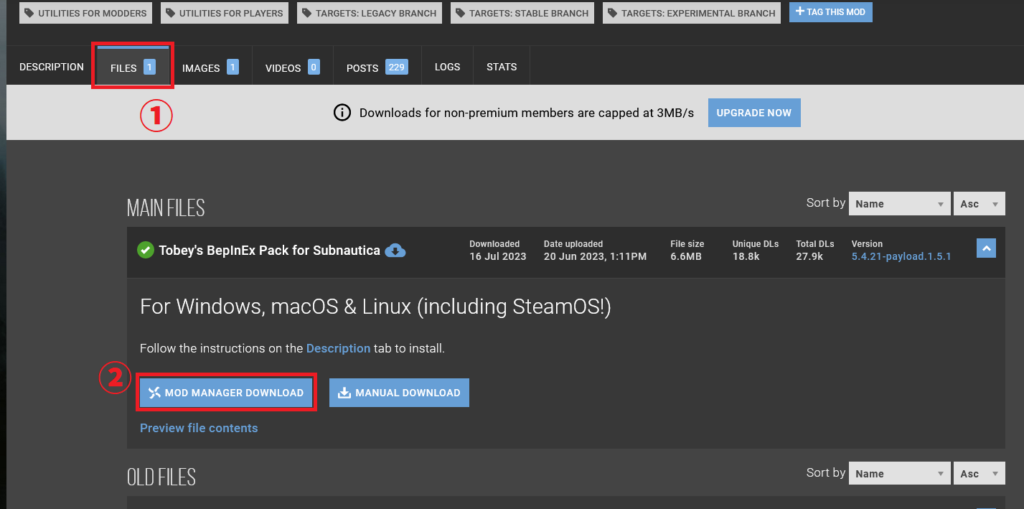
そうしたら「SLOW DOWNLOAD」を選んで、5秒待てば自動でVortexがBepinEXをダウンロードしてくれます。BepinEXはほかのMODを使用する際の前提MODのような役割を果たしてくれるMODです。(前提MOD=ほかのMODが機能するために必要なMODのこと)
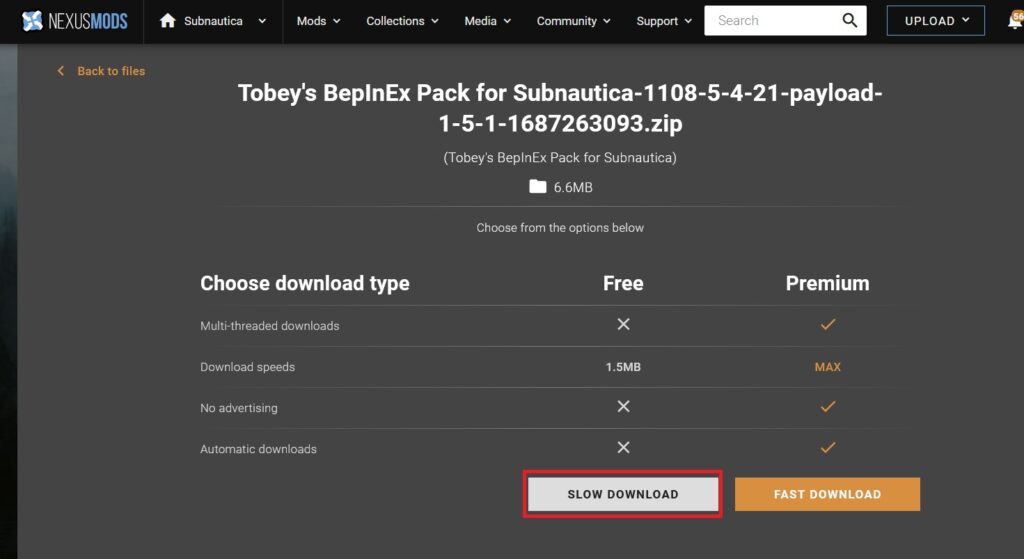
ダウンロードができたら、Vortexを起動します。左メニューから「Mod」タブに行き、「無効 Tobeys BepenEx Pack for Sabnautica」となっているところの「無効」をクリックして「有効」に変化させます。
そうしたらやや上方にある「MODの配置」を押してゲームがMODをロードできるようにしましょう。パソコンに変更を加えてよいかと聞かれるので「はい」と答えてください。配置が終わったら、一度左上の再生マークを押してゲームを起動してみましょう(SteamからでもOK)。この再生マークで起動した場合VRではなく普通の平面モードで起動されますが、BepinEXが導入できているかの確認なので問題ありません。
※設定によっては「無効」ではなく「未インストール」という青い表示になっていることもあります。その場合は1度クリックするとインストールされ「無効」になり、「無効」になったMODをもう一度クリックすれば「有効」にできます。
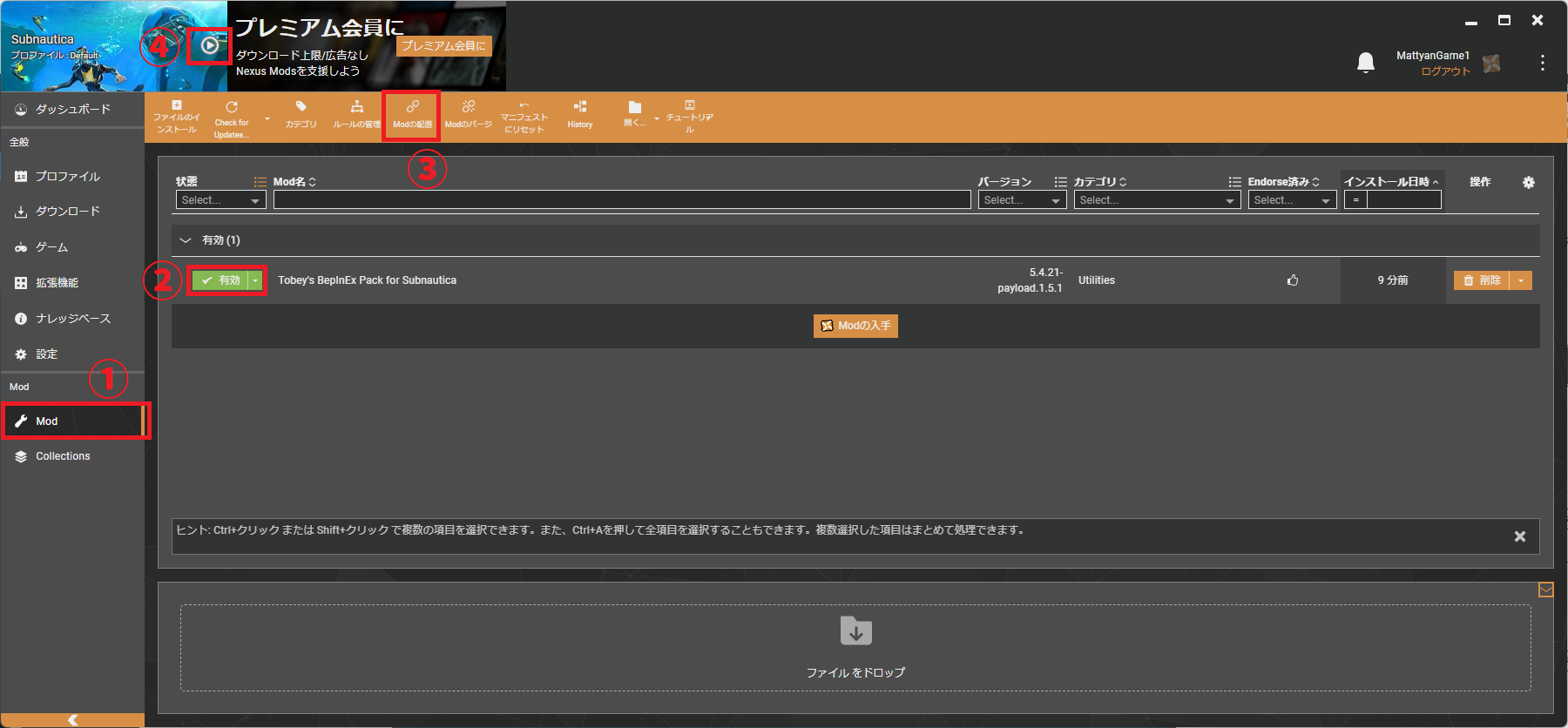
コマンドプロンプトのような黒い画面が出てからゲームが正常に起動されていれば、まず前提MOD「BepinEX」が導入成功です。
(コマンドプロンプトのような画面はたぶんほかのウィンドウの後ろに出るので確認したい方はロード中にPC画面最下部のタスクバーからサブノーティカのアイコンをクリックしてください)
SubmersedVRのzipを解凍&導入
では今回の主役「SubmersedVR」を導入していきましょう。
やり方は簡単です。先ほどダウンロードしたzipファイルを解凍し、中身の2つのフォルダをゲームの保存先フォルダに突っ込めばOKです。
(もしzipの解凍(展開)方法がわからない方は「zip 展開 やり方」で検索してください)
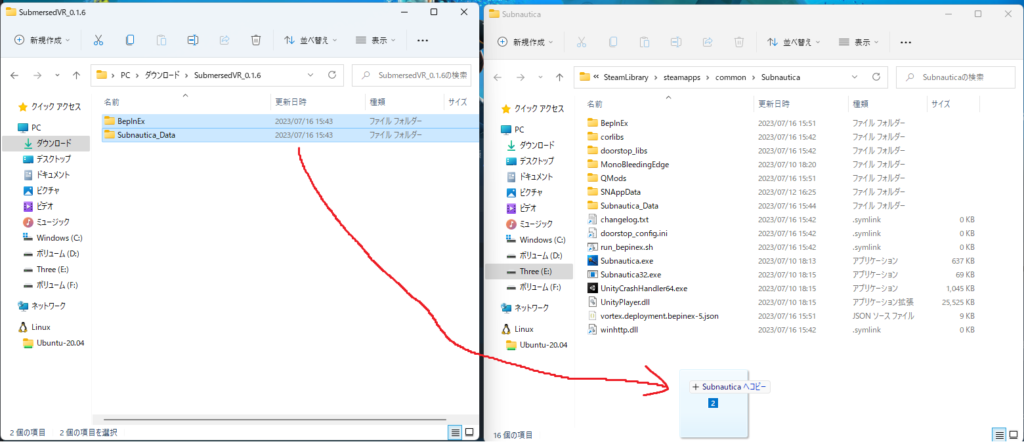
サブノーティカの保存先を開くには、Steamのライブラリでサブノーティカのページに行き、「画面右側の小さい歯車マーク」→「管理」→「ローカルファイルを閲覧」と進むとエクスプローラーで開くことができます。
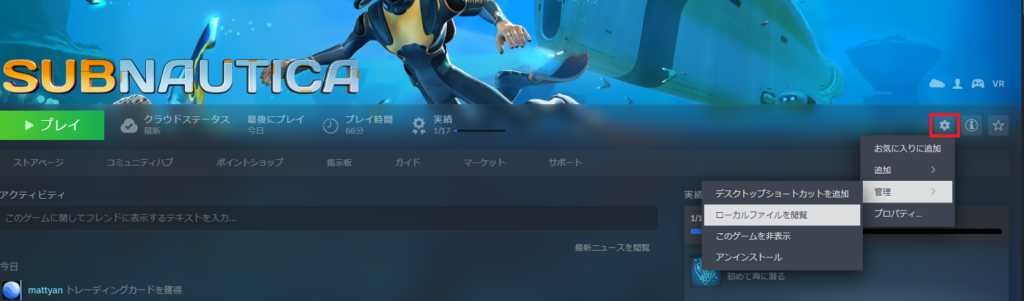
(Steamの画面より後ろに出現するので「ローカルファイルを閲覧」を押しても何も起こらないように見えますが、、タスクバーの黄色いフォルダのやつをクリックすると開かれています。)
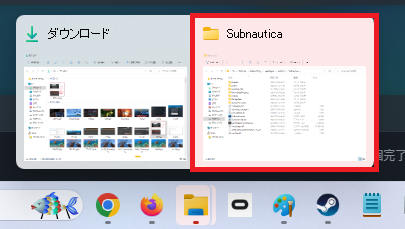
起動オプションの入力
詳しい理屈はわかりませんが、MetaQuest2などでこのMODを使用する場合、起動オプションを入れてやらないとMODが正常に働きません。後で消してやればなかったことにできるので、一応どのHMDを使っている人も起動オプションを入れておきましょう。
先ほどと同じくSteamのライブラリのサブノーティカのページの右側の歯車マークを押して、今度は「プロパティ」を選びます。
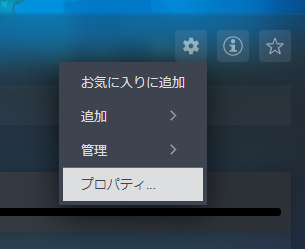
するとプロパティ画面が出ます。右側が「一般」になっていると思いますので、そのまま右画面を少し下にスクロールしてください。
すると最下部に「起動オプション」という枠があります。ここに
-vrmode openvr
を入れてください。
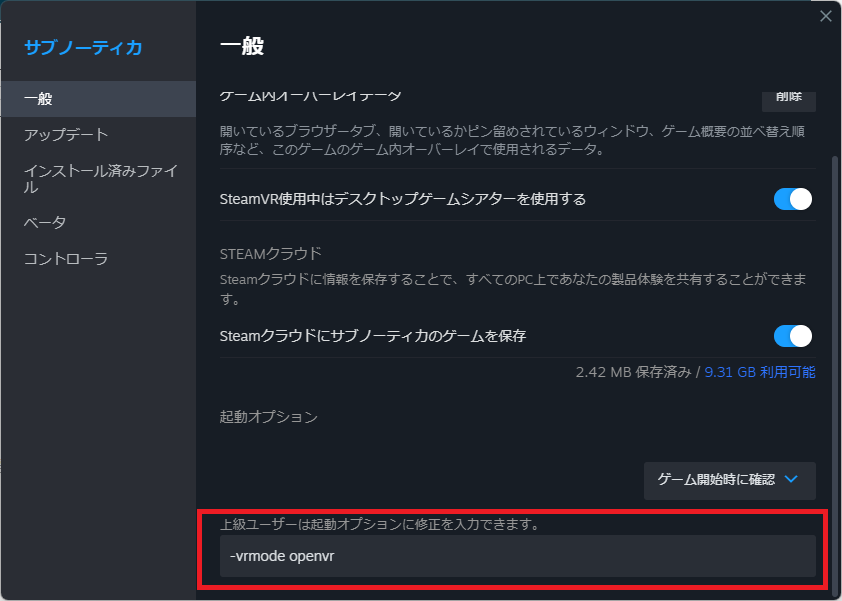
入力が完了したら右上のバツ印でプロパティ画面を消して大丈夫です。特に「保存」や「適用」などのボタンを押さなくてもこれは保存されています。
おわり
メニュー画面で両手のコントローラーが表示されていれば導入成功です。お疲れさまでした。

以下、プレイ中の画像です。
移動は従来通りスティックで、自分で泳ぐフリをしても良いし、手はだらっとしたまま泳いでも良いです。これまでのように自分の意志に反して手を振ったり平泳ぎしたりされてしまうことはもうありません。
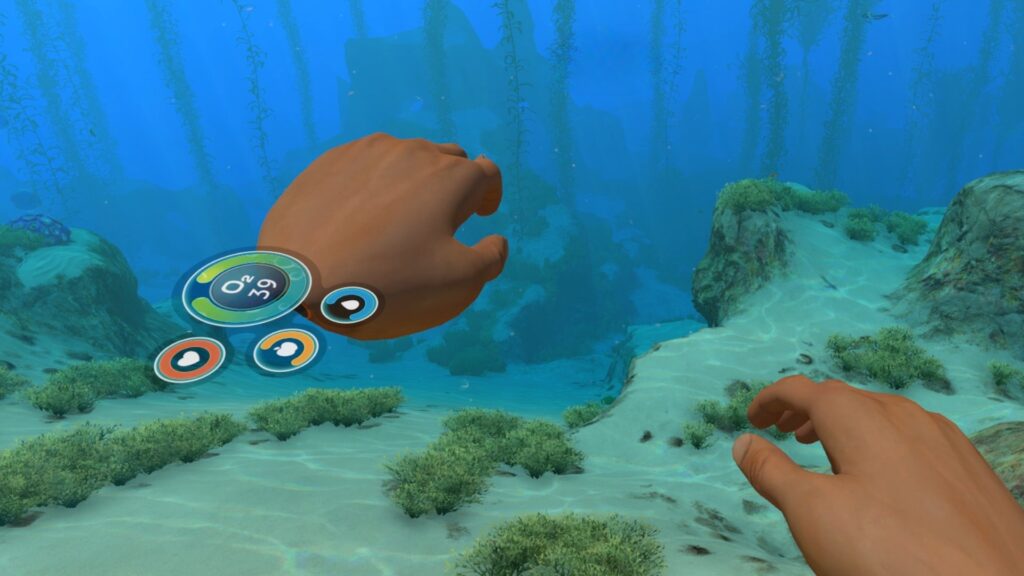
リペアツールや消火器など銃のようにエイムして使用するタイプのアイテムを自分の手で狙って発射することができます。


インタラクトは基本的に指をさしてAボタンです。近接攻撃は指さしてトリガーになります。手で物理的に作用する動作はまだ実装されていませんが、目線とAボタンで操作するより圧倒的に没入感があります。

装備アイテムは右手のサムスティックを押し込み、リングメニューの方向に対して手を動かすことで持ち替えが可能です。これも直感的に操作することができます。
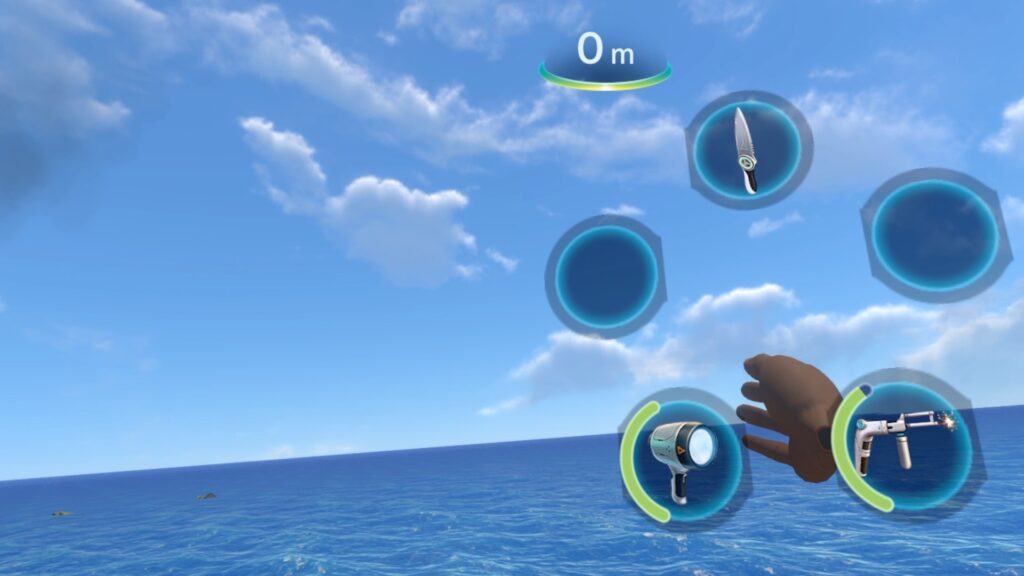
そうそう、動画内では言い忘れましたが、何気にただ首から下に張り付いているようで不気味だった胴体がなくなり、自分の思い通りに動く手だけになることで逆に没入感が上昇しています。ただし、足ひれを装備すると自分のやや下に足ひれがひらひら動くことになります。ですが胴体や脚そのものが復活するわけではないですし、使わないという選択肢もあるので実際にはそんなに没入感に影響はないですね。
あと最後にどうでも良い余談ですが、「おすすめVRゲーム大全」の記事のこのゲームの項目で「ターンをしたときに胴体がグルグル回って気味が悪い」といった内容のことを書いたと思いますが、今日試したところ(MOD導入前に)右スティックによるターンができなくなっていました。被追跡コントローラーは普通のコントローラーとして使えないことが多いので前回動いた方が不具合だったような気もしますが、不思議ですね。











コメント
コメント一覧 (2件)
Epic版ですが、こちらの記事を参考にVR化してプレイすることができました。既に10時間ほどプレイしてみましたが、不自由なく遊べてとても満足しています。
一つお分かりでしたら教えていただきたいんですが、VR化Modを入れているとVRプレイになりますが、たまに普通の非VRで遊びたいなと思った場合ですが、どうしたら良いのかご存知でしょうか?
EpicGames版は所持していないのですが、英語で検索したところ情報が出ましたのでお伝えします。試してはいないので上手く作動しなかった場合はすみません。
以下はこのディスカッションの内容をDeepL翻訳した後、一部内容を日本語設定後のEpic Games Launcherの言葉に合わせて改変したものになります。このディスカッションではEpicGames版サブノーティカを所持している人が、以下の方法で非VRで遊ぶことに成功しているようです。
【Epic Launcherの左サイドバーにある「設定」をクリックします。一番下までスクロールすると “ゲームの管理 “というセクションがあり、Subnauticaが選択可能になっているはずです。Subnauticaの下にある “追加コマンドライン引数 “にチェックを入れ、出てきたボックスに「-vrmode none」と入力してください。(カギカッコは入れないでください)】
予想ですが、追加コマンドライン引数(Steamで言う起動オプション)にOpenVRのモードで起動することを指定してしまったために、常にVRモードで遊ぶ設定になっているのかもしれません。Steamでは起動時に平面かVRかを選べるのでこの不具合が起きないのかもしれません。
ちなみに自分の環境では左サイドバーのタブが「ストア」「ライブラリ」のときは「設定」のボタンがありませんでしたが、「Unreal Engine5」を選択すると左下に出現しました。一番右上の自分のアイコンをクリックした後、選択肢に出る「設定」を押すことでも同じ画面に出ることができます。ご参考までに。